随着Windows10操作系统的推出,越来越多的用户选择了升级或重新安装全新的Win10系统。本文将详细介绍如何使用官方提供的ISO镜像文件进行安装,并带你一步步完成整个安装过程。无论是升级已有系统还是重新安装,都能从本文中获取到所需的操作指引和技巧。
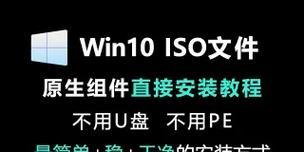
1.下载Win10官方ISO镜像文件
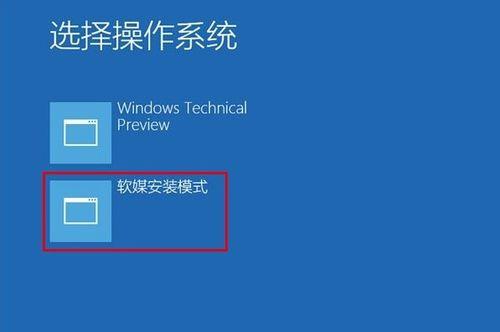
为了确保系统的稳定性和安全性,建议使用官方渠道下载Win10ISO镜像文件。前往微软官方网站,选择合适的版本和语言,点击下载按钮,等待下载完成。
2.创建Win10启动U盘
将下载好的Win10ISO镜像文件写入U盘,制作一个可以启动安装的U盘工具。使用第三方软件或者官方提供的WindowsUSB/DVD下载工具,按照界面指引进行操作,选择U盘为目标磁盘,等待制作完成。
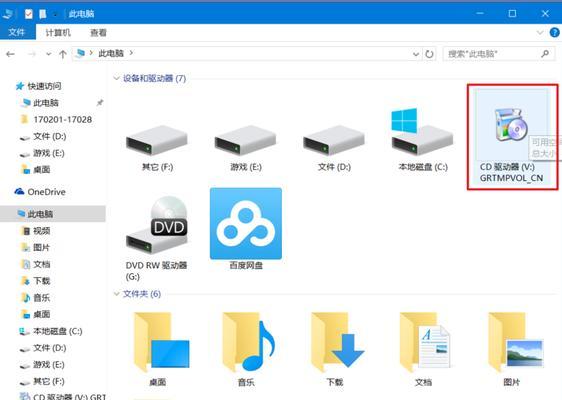
3.启动电脑并进入BIOS设置
重启电脑后,按下相应的快捷键进入电脑的BIOS设置界面。根据不同品牌和型号的电脑,可使用Del、F2、F10等键进入BIOS设置界面。在BIOS设置中,找到启动选项,并设置U盘为第一启动项。
4.进入Win10安装界面
重启电脑后,U盘将会被自动识别并加载,进入Win10安装界面。选择合适的语言、时区和键盘布局等设置,并点击“下一步”按钮。
5.接受许可协议
阅读微软的许可协议,勾选“我接受许可条款”选项,并点击“下一步”按钮。
6.选择安装方式
根据个人需要选择安装方式,包括升级保留文件和应用程序、自定义安装等选项。如果是全新安装,请选择自定义安装,以清除旧系统并进行全新安装。
7.分区设置
对于自定义安装方式,可以在此处进行分区设置。可以新建分区、删除现有分区或者调整分区大小,根据需求进行操作,并点击“下一步”按钮。
8.安装Win10系统文件
系统将开始安装Win10系统文件,并进行相关设置和配置。这个过程可能需要一定的时间,请耐心等待。
9.进行系统初始化设置
安装完成后,系统将自动进行初始化设置。包括选择用户名、设置密码、设置网络连接等。按照界面提示进行相关设置,并点击“下一步”按钮。
10.进入桌面
系统初始化设置完成后,将进入Win10桌面环境。此时,你可以进行个性化设置、安装驱动程序等操作,以满足个人需求。
11.激活Win10系统
Win10系统需要进行激活以获取完整的功能。在系统桌面右下角的通知区域,找到“设置”图标,点击进入设置界面。在“更新和安全”选项中找到“激活”选项,并按照界面指引进行激活操作。
12.更新系统和驱动程序
安装完成后,建议进行系统和驱动程序的更新。进入“设置”界面,找到“更新和安全”选项,并进行相关的系统和驱动程序更新操作。
13.安装常用软件
根据个人需要,安装常用的软件和应用程序。如浏览器、办公软件、媒体播放器等,以满足日常使用的需求。
14.迁移个人文件和设置
如果之前有使用过旧的Windows系统,可以迁移个人文件和设置到新的Win10系统中。使用Windows提供的迁移工具或者第三方软件进行文件和设置的迁移。
15.备份系统和重要文件
在安装完毕后,建议及时备份新安装的Win10系统和重要文件。可以使用Windows备份和恢复工具,或者第三方备份软件,确保数据的安全性。
本文详细介绍了使用Win10官方ISO镜像文件进行安装的步骤和方法,希望能帮助到需要安装或升级Win10系统的用户。通过下载ISO文件、制作启动U盘、BIOS设置、安装系统文件、初始化设置等一系列操作,可以顺利完成Win10系统的安装,并享受全新操作系统带来的便捷和优化。记得激活系统、更新驱动程序、安装常用软件,并及时备份系统和重要文件,保证系统的稳定性和数据的安全性。

















